ブラウザ拡張機能サイドキックツール
Splashtop Secure Workspaceブラウザ拡張機能サイドキックツールは、ブラウジング体験を向上させ、さまざまな機能に便利にアクセスできる強力な拡張機能ツールです。このツールには、次の3つの主要なセクションがあります。
ツールバー
サイドキックツールのツールバーセクションには、次の要素があります。
-
ユーザーアバターとユーザー名:現在のユーザーのアバターとユーザー名を表示します。
それをクリックすると、ユーザーのメールアドレスとリンクされた Splashtop Vault アカウント (最大4つ) が表示されます。このセクションでは、リンクされた Splashtop Vault アカウントを追加または削除できます。 - ナビゲーションボタン:右上隅にあるこれらのボタンを使用すると、次の操作を実行できます。
- リンクされたSplashtop Vaultアカウントを含む、ログインしているアカウントのWebページに移動します。
- 現在のページをセキュリティで保護されたブックマークにブックマークします。
- サイドキックを更新します。
- サイドキックを閉じます。
- 色付きの線:サイドキック全体には、カラーラインが横切っており、各色が異なるログインアカウントを表しています。これらの色は、シークレットやブックマークの所有権を示すためにも使用されます。
- 検索バーション、およびブックマークをすばやく検索できます。検索結果は中央のセクションに表示されます。
- タブ:[Secrets] [Apps] [Bookmarks]という3つのタブがありの3つのタブでは、さまざまな種類のリソースを切り替えることができます。デフォルトのタブは[Secrets]です。
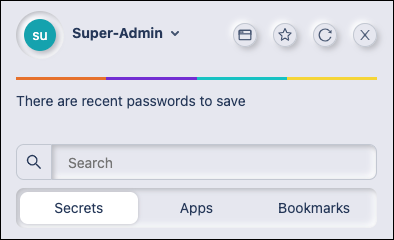
ワークスペースアイテム
サイドキックツールのワークスペースアイテムセクションには、ツールバーや検索結果から選択したタブに基づいてリソースが表示されます。内容は次のように異なります。
・シークレット:現在のWebサイトに一致するすべてのパスワードが表示されます。各パスワード入力には、次の要素が含まれます。
- ユーザーカラーコード:パスワードの所有者を色付きの円で表します。
- パスワードアイコン:通常、Webサイトのファビコンが表示され、関連するパスワードを示します。
- パスワードタイプバッジ:パスワードがWebサイトのパスワード、ワンタイムパスコード、または両方かを示します。
- パスワード:パスワードエントリのタイトル。
- Web サイト:関連付けられたWebサイトのURL。
-
パスワードの正常性:パスワードの健全性を 0 から 100 のスケールで評価します。
パスワードの健全性評価が表示されるのは、ログインしているアカウントのWebサイトパスワードのみです。 - オプションメニュー (…で表されます):ウェブサイトの起動、ユーザー名のコピー、パスワードのコピー、ワンタイムパスコードのコピー、パスワードの詳細の表示/編集、Splashtop Vault のシークレット管理ページへのアクセスなどの操作を提供します。
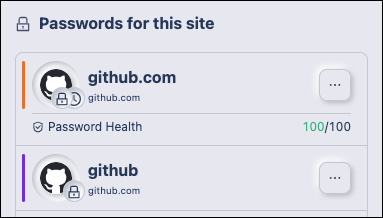
すべてのパスワードエントリーの下に2つの切替があります。
- 最近のトグル:最近入力したパスワードを一時的に保存して、簡単にアクセスできるように シークレットマネージャーに保存します。[Recents Toggle ]を無効にすると、以前に保存された最近のパスワードがすべて削除されることに注意してください。
- ブラウザの自動入力トグルを無効にする: 有効にすると、ブラウザの組み込みパスワード自動入力機能を無効にします。
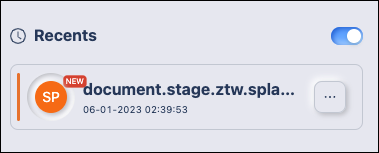
・アプリ:現在のアカウントからアクセスできるすべてのアプリケーションを表示します。各アプリケーションエントリには、次の要素が含まれます。
- ユーザーカラーコード:アプリケーションの所有者を色付きの円で表します。
- アプリケーションアイコン:アプリケーションを表します。
- アプリケーションのタイトル:アプリケーションのタイトル。
- プロトコル、ホスト、ポート:アプリケーションの接続の詳細。
- オプションメニュー (…で表されます): アプリケーションの起動や Splashtop Secure Workspace のアプリケーションの編集ページへのアクセスなどの操作を提供します。
・ブックマーク:現在のアカウントからアクセスできるすべてのブックマークを表示します。各ブックマーク エントリには、次の要素が含まれます。
- ユーザーカラーコード:ブックマークの所有者を色付きの円で表します。
- ブックマークアイコン:通常、関連するブックマークを示すWebサイトのファビコンです。
- ブックマークのタイトル:ブックマークのタイトル。
- Web サイトの URL: 関連付けられた Web サイトの URL。
- オプションメニュー (…で表):ウェブサイトの起動や Splashtop Vault のブックマークの管理ページへの操作を提供します。
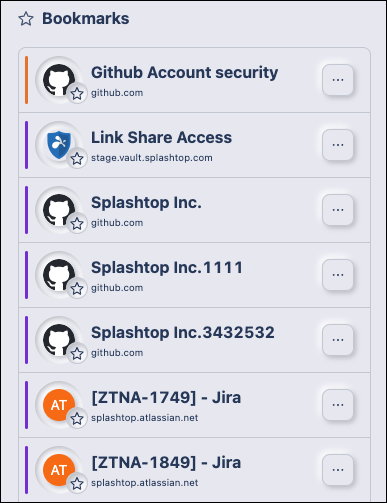
ワークスペースアイテム
サイドキックツールのワークスペースアイテムセクションには、ツールバーまたは検索結果から選択したタブに基づいてリソースが表示されます。内容は次のように異なります。
・ウェブサイトのセキュリティ評価:現在のWebサイトのセキュリティをAからFで評価します。評価がCを下回ると、Webページ領域にバナーが表示され、ユーザーに潜在的なリスクを警告します。

・評価の横にある三角形のボタンをクリックすると、マルウェアの存在、パブリックブラックリストへのWebサイトの表示、SSL証明書の詳細など、詳細なセキュリティ情報が展開または折りたたまれます。
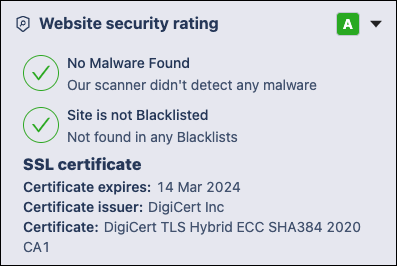
・ボタン:下部に3つのボタンがあります。
-
フライトモード:このボタンをクリックすると、次の2つのオプションにアクセスできます。
a.[自動キャッシング]を有効または無効にして、パフォーマンスを向上させます。
b.[オフラインにする]または[オンラインにする]アクション – オフラインにすると、パブリックネットワークアクセスなしでパスワードマネージャーを使用できます。 - ライト/ダークモードスイッチ:ライトモードとダークモードを切り替えることができます。
- 自動入力アイコンスイッチの表示: Web ページ上の入力フィールドの自動入力アイコンの表示を切り替えます。
- ログアウトボタン:現在のセッションからログアウトできます。

結論
Splashtop Secure Workspaceブラウザ拡張機能サイドキックツールは、重要な機能や情報への便利なアクセスを提供します。パスワードの管理、アプリケーションやブックマークへのアクセス、Webサイトのセキュリティ評価の表示、サイドバーの外観のカスタマイズがが可能です。
